
Mentre i tuoi dati e i file che hai archiviato in Personal Vault sono al sicuro. Tuttavia, manca il collegamento alla cartella in OneDrive che apre o sblocca Personal Vault. In Windows, sai che è un collegamento a una cartella se ha una freccia curva sull’icona.

Questo perché è un collegamento a un’area crittografata sul tuo disco. Ora, capiamo perché questo sta accadendo e come possiamo ripristinare il collegamento alla cartella Personal Vault e accedere ai file memorizzati all’interno.
1. Accesso da un altro dispositivo
OneDrive funziona su desktop, dispositivi mobili e Web. E così fa il Vault personale. Se non riesci ad accedervi su un dispositivo, una soluzione rapida potrebbe essere quella di accedere a un altro dispositivo. Apri OneDrive sul telefono per accedere rapidamente a Personal Vault.
2. Accessibile solo dalla cartella OneDrive
L’unico modo per accedere alla cartella del Vault personale è dall’interno della cartella OneDrive. Per motivi di sicurezza, la cartella Personal Vault non è accessibile o addirittura visibile nella barra laterale sinistra di Esplora file. Puoi accedere a OneDrive e ad altre cartelle al suo interno ma non a Personal Vault.
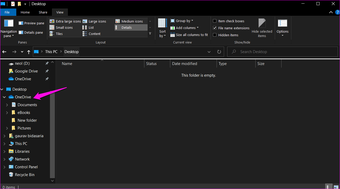
Vincerà anche il Personal Vault e il suo contenuto’t apparire in tutte le ricerche eseguite in Esplora file, Ricerca di Windows o qualsiasi altra app.
3. Configura di nuovo Personal Vault
Hai disabilitato Personal Vault per errore o forse qualcun altro che aveva accesso al tuo account Microsoft o al computer Windows? In tal caso, dovrai impostare Personal Vault di nuovo.
Tuttavia, in caso contrario, è comunque una buona idea configurare la cartella Personal Vault da zero o disabilitare/abilitare la funzione per risolvere l’errore di collegamento alla cartella Personal Vault mancante. Sposta tutti i file/cartelle all’interno di Personal Vault su OneDrive o su un’unità locale. Anche in questo caso, come indicato nel punto precedente, puoi accedere ai file archiviati in Personal Vault utilizzando un dispositivo diverso come il tuo smartphone per spostare i dati altrove.
4. Cartella del Vault personale spostata
Non è possibile eliminare la cartella del Vault personale o un collegamento alla cartella del Vault personale. Ma puoi spostarlo all’interno di OneDrive. Tu o qualcun altro avete accidentalmente spostato la cartella del Vault personale in un’altra cartella?
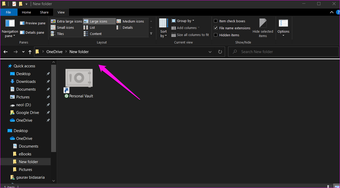
Abbiamo notato in precedenza che non puoi cercare Personal Vault in quanto non è indicizzato, quindi dovrai controllare ogni cartella manualmente. Una volta trovato, taglia (Ctrl+X) e incolla (Ctrl+V) nella cartella principale di OneDrive.
5. Esegui SFC e DISM
Il SFC o Controllo file di sistema cercherà file di sistema danneggiati o mancanti e li riparerà. Un file di sistema principale necessario per la funzionalità di Personal Vault potrebbe causare questo problema.
Il comando DISM o Deployment Image Servicing and Management viene utilizzato per servire l’immagine di Windows e può essere utilizzato anche quando il comando SFC precedente non riesce per eseguire o riparare un file corrotto.
Passaggio 1: Premi il tasto Windows+S per aprire Ricerca Windows e cercare Prompt dei comandi. Fare clic su”Esegui come amministratore”per aprire CMD (prompt dei comandi) con i diritti di amministratore.
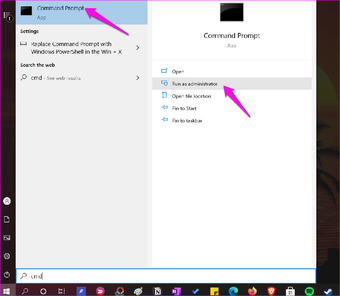
Passaggio 2: Dai i comandi seguenti, uno alla volta, e attendi che il primo comando finisca prima di dare il successivo.
DISM.exe/Online/Cleanup-image/Restorehealthsfc/scannow
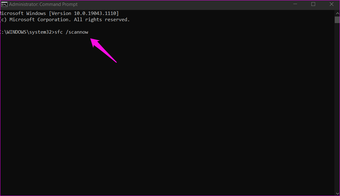
Controlla di nuovo se puoi visualizzare la cartella Personal Vault in OneDrive.
6. Ripara l’app OneDrive
Il ripristino dell’app OneDrive non comporterà la perdita di dati. Se sei arrivato fino a questo punto e ancora non riesci a visualizzare la cartella del Vault personale all’interno di OneDrive, potrebbe essere utile reimpostare l’app. Tieni presente che OneDrive sincronizzerà nuovamente tutti i file, il che potrebbe richiedere del tempo a seconda della quantità di dati che hai archiviato e del tuo velocità di connessione a Internet.
Passaggio 1: Premi il tasto Windows+R per aprire il prompt Esegui e digita il comando seguente.
%localappdata% \Microsoft\OneDrive\onedrive.exe/reset
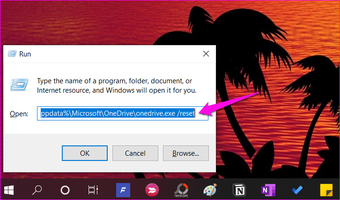
7. Reinstalla l’app OneDrive
Raccomandiamo una reinstallazione pulita per assicurarti che tutti i file corrotti e rimanenti vengano rimossi dal sistema. In caso contrario, potresti continuare a riscontrare lo stesso errore anche dopo la reinstallazione.
Per questo, usa Revo Uninstaller, che aiuta a disinstallare le app difficili da rimuovere e trova ed elimina tutti i file rimanenti, incluse le voci di registro.
Scarica l’ultima versione di OneDrive e installala.
Clicca qui per vedere la nostra pagina degli articoli di Office
Keep It Personal
Usare OneDrive è molto utile per gli utenti di Microsoft 365. Questi sono problemi occasionali che potresti incontrare durante l’utilizzo di qualsiasi app di archiviazione cloud. Ma questi sono facilmente risolvibili. Devi essere paziente e provare un paio di diversi passaggi per la risoluzione dei problemi fino a quando il problema non viene risolto. Facci sapere se hai trovato un altro modo per risolvere il problema nella sezione commenti qui sotto.
Ultimo aggiornamento il 22 luglio 2021
L’articolo precedente potrebbe contenere link di affiliazione che aiutano a supportare la tecnologia di guida. Tuttavia, non pregiudica la nostra integrità editoriale. Il contenuto rimane imparziale e autentico.

